很多的小伙伴在更新了win11系统之后觉得自己的开始菜单都太小了用起来不习惯,所以今天就给你们带来了如何调整Win11系统的开始菜单大小,还不知道的就来一起学习一下吧。
1、首先右击下面的开始菜单,然后选择“运行”。
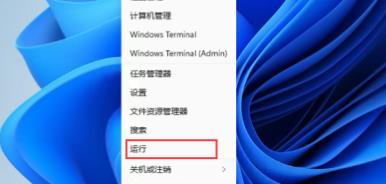
2、在运行中输入:regedit,点击确定。
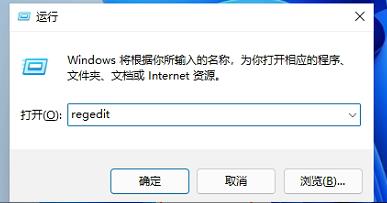
3、进入注册表后依次展开到:
HKEY_CURRENT_USERSoftwareMicrosoft WindowsCurrentVersionExplorerAdvanced。
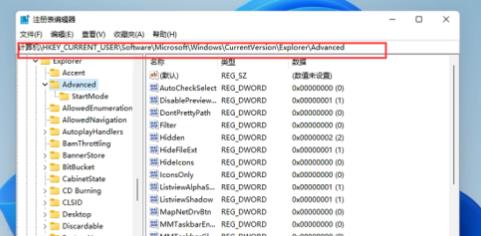
4、在空白处右击并新建一个taskbarsi的DWORD值。
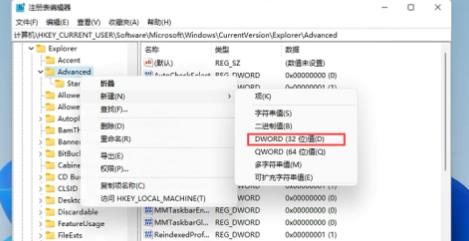
5、最后将数值修改为2,之后返回就可以看到大的开始菜单了。
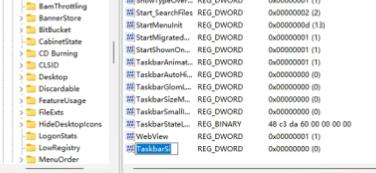
以上是如何调整Win11系统的开始菜单大小的详细内容。更多信息请关注PHP中文网其他相关文章!




